Истории – это одна из самых популярных функций в Instagram, позволяющая пользователям делиться моментами своей жизни в краткосрочном формате. Они остаются доступными для просмотра в течение 24 часов после публикации, после чего исчезают. Если вы хотите разнообразить свой профиль и поделиться чем-то интересным, то добавление истории в сториз – это прекрасный способ сделать это.
Как же это сделать? В этой пошаговой инструкции мы расскажем вам, как добавить историю в сториз Instagram.
Шаг 1: Зайдите в Instagram и нажмите на значок камеры в верхнем левом углу вашего экрана.
Шаг 2: Вы окажетесь на экране съемки. Здесь вы можете сделать фотографию или записать видео, нажав на соответствующие значки внизу экрана.
Шаг 3: Когда вы сделали снимок или запись, вы можете добавить к нему различные эффекты, текст, наклейки, опросы и другие элементы. Для этого нажмите на соответствующие значки в верхней части экрана.
Создание новой истории в Instagram
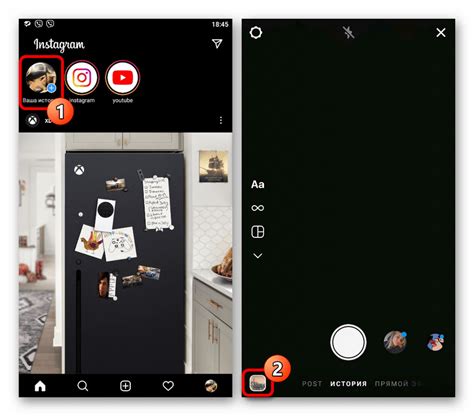
Шаг 1: Откройте приложение Instagram на своем устройстве и войдите в свою учетную запись.
Шаг 2: В левом верхнем углу экрана вы увидите иконку камеры. Нажмите на нее, чтобы открыть камеру Instagram Stories.
Шаг 3: Вы можете сделать фотографию, нажав на кнопку с круглым белым кружком внизу центра экрана. Чтобы сделать видео, удерживайте эту кнопку.
Шаг 4: После того, как вы создали фото или видео, вы можете редактировать и добавить фильтры, нажав на соответствующие иконки внизу экрана.
Шаг 5: Вы также можете добавить текст к вашей истории, нажав на иконку "Aa" в верхнем правом углу экрана. Выберите стиль, размер и цвет текста.
Шаг 6: Чтобы добавить стикер, нажмите на иконку с изображением смайлика в верхнем правом углу экрана. Выберите стикер из предложенных вариантов или воспользуйтесь функцией поиска.
Шаг 7: После того, как вы закончите редактирование истории, нажмите на кнопку "Следующий" внизу экрана.
Шаг 8: Здесь вы можете выбрать, кому вы хотите показать свою историю: всем пользователям Instagram, только вашим подписчикам или выбранным пользователям.
Шаг 9: Нажмите на кнопку "Опубликовать" в правом нижнем углу экрана, чтобы добавить свою историю в ваш профиль Instagram.
Теперь вы знаете, как создать новую историю в Instagram и поделиться ею со своими подписчиками.
Выбор фотографии или видео для истории
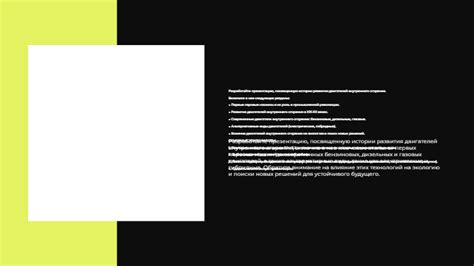
Для того чтобы сделать вашу историю на Instagram интересной и запоминающейся, очень важно правильно выбрать фотографию или видео, которое будет использоваться в ней. Здесь важно учесть несколько моментов:
Содержание истории
Фотография или видео должны ярко и точно передавать содержание вашей истории. Выберите изображение, которое лучше всего подходит для темы, о которой вы собираетесь рассказать. Если ваша история о путешествии, выберите фотографию с отличным пейзажем или символичным местом, которое вы посетили. Если это рассказ о чем-то личном, выберите фотографию, которая передает ваше настроение или эмоции.
Качество изображения
Instagram – платформа, где изображения занимают главную роль, поэтому качество важно. Постарайтесь выбрать фотографию или видео высокого разрешения, чтобы детали были четкими и качественными. Избегайте размытых и зернистых изображений, так как они могут испортить весь эстетический вид вашей истории.
Оригинальность
Чтобы привлечь внимание своих подписчиков, постарайтесь использовать оригинальные изображения или видео. Если у вас есть возможность сделать снимки самостоятельно, это может добавить вашей истории личности и уникальности. Используйте свой творческий подход и экспериментируйте с ракурсами, композицией и обработкой изображений.
Помните, что выбор фотографии или видео для вашей истории в Instagram играет ключевую роль в ее эффективности и привлекательности. Не бойтесь экспериментировать и проявлять свою индивидуальность в каждой истории, чтобы она была запоминающейся и привлекла внимание вашей аудитории.
Применение фильтров и эффектов к истории
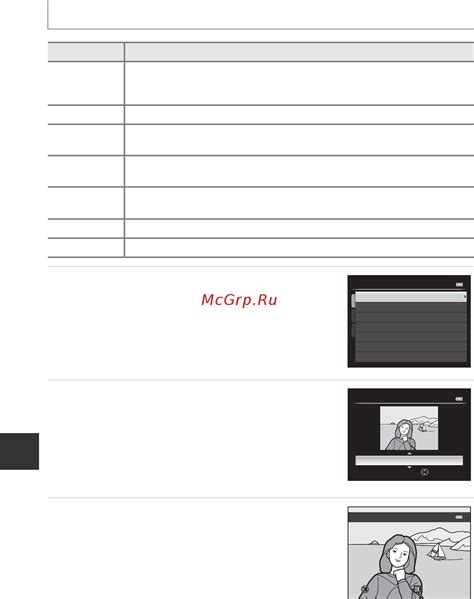
Когда вы создали свою историю, пришло время добавить к ней фильтры и эффекты, чтобы сделать ее более интересной и запоминающейся. Instagram предоставляет широкий набор фильтров и эффектов, которые можно применить к вашим историям. Вот как это сделать:
- Чтобы добавить фильтр к истории, сделайте снимок или выберите фотографию из галереи.
- После этого в левом нижнем углу экрана появится значок смайлика. Нажмите на него.
- Вам станет доступен набор фильтров, которые можно применить к вашей истории. Прокрутите влево или вправо, чтобы выбрать нужный фильтр.
- Когда вы выбрали фильтр, нажмите на него еще раз, чтобы применить его. Вы также можете изменить интенсивность фильтра, проведя пальцем по экрану влево или вправо.
- Если вам нужно добавить эффекты к вашей истории, перетяните палец справа налево по экрану. Вы увидите доступные эффекты, такие как "бумеранг", "суперзум" и другие. Выберите нужный эффект и нажмите на него, чтобы применить его к вашей истории.
- Вы также можете добавить текст, наклейки и рисунки к вашей истории, чтобы сделать ее еще более креативной.
Не бойтесь экспериментировать и использовать разные фильтры и эффекты, чтобы создать уникальные истории, которые привлекут внимание ваших подписчиков.
Добавление текста и рисунков на историю
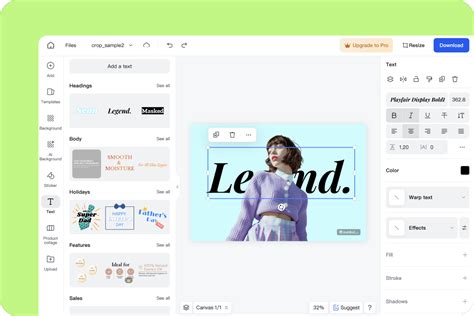
- Откройте приложение Instagram и войдите в свою учетную запись.
- Нажмите на значок камеры в верхнем левом углу экрана или проведите влево, чтобы перейти в режим "Истории".
- Сделайте фото или видео, которое хотите добавить в свою историю.
- После создания контента вы можете добавить текст на вашу историю. Нажмите на значок "Аa", расположенный в верхнем правом углу экрана.
- Выберите желаемый стиль текста, цвет и размер шрифта.
- Нажмите на поле для ввода текста и введите свой текст. Вы можете перемещать текст на экране, изменять его размер и поворачивать.
- Если вы хотите добавить рисунок на вашу историю, нажмите на значок "рисование" расположенный в верхнем правом углу экрана.
- Выберите цвет кисти и начните рисовать или писать на экране.
- Когда вы закончите рисовать, нажмите на значок "готово" в верхнем правом углу экрана.
- Добавляйте стикеры, хештеги и другие элементы дизайна, если хотите.
- Нажмите на значок "Далее", расположенный в правом нижнем углу экрана.
- Выберите, кому вы хотите отправить свою историю, и нажмите на значок "Опубликовать" или "Опубликовать"
Теперь вы знаете, как добавить текст и рисунки на вашу историю в Instagram. Не бойтесь экспериментировать с разными стилями и элементами дизайна, чтобы сделать свою историю уникальной и привлекательной.
Размещение истории в сториз Instagram
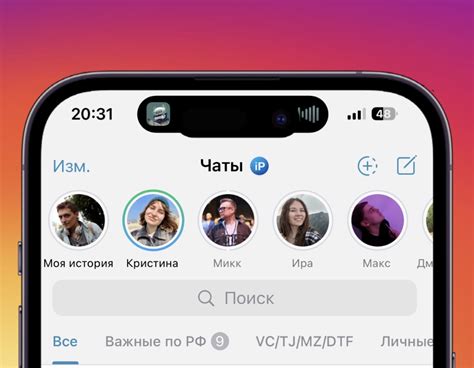
1. Откройте приложение Instagram на своем мобильном устройстве и войдите в свою учетную запись.
2. В правом верхнем углу экрана вы увидите значок камеры. Нажмите на него, чтобы открыть режим съемки истории.
3. Вам будут доступны различные инструменты для создания истории, такие как фото, видео, режимы AR-эффектов, фильтры и текстовые инструменты. Выберите то, что вы хотите добавить в свою историю.
4. После того, как вы выбрали контент для своей истории, вы можете отредактировать его, добавив фильтры, маски, тексты и другие эффекты.
5. Когда вы удовлетворены результатом, нажмите на кнопку "Добавить в историю". Ваша история будет автоматически опубликована в сториз Instagram.
6. Вы также можете выбрать настройки видимости для своей истории. Например, вы можете опубликовать ее для всех своих подписчиков или ограничить ее видимость для определенных друзей через функцию "Близкие друзья".
Теперь вы знаете, как разместить историю в сториз Instagram! Попробуйте добавить свои увлекательные моменты в свою историю и поделитесь ими со своими подписчиками.
Просмотр истории других пользователей в Instagram

Instagram предоставляет возможность просматривать истории других пользователей, чтобы быть в курсе их последних событий и активностей. Чтобы просмотреть историю другого пользователя:
Шаг 1: Откройте приложение Instagram на своем устройстве и войдите в свою учетную запись.
Шаг 2: В разделе "Лента новостей" в верхней части экрана вы увидите иконки профилей пользователей, которые опубликовали свои истории.
Шаг 3: Чтобы просмотреть историю определенного пользователя, просто нажмите на его фото или ник в верхней части экрана. История будет автоматически проигрываться в течение указанного времени (обычно это 15 секунд).
Шаг 4: Чтобы перейти к следующей истории, просто проведите пальцем влево по экрану. Если в истории есть видео или фото, можно проводить пальцем влево и вправо по экрану, чтобы перемотать или пропустить сцены.
Шаг 5: Чтобы вернуться к предыдущей истории, проведите пальцем вправо по экрану.
Шаг 6: Если хотите пропустить активности определенного пользователя, просто проведите пальцем вверх по экрану или нажмите на иконку профиля другого пользователя в верхней части экрана.
Шаг 7: Если вы захотите перейти к другим разделам Instagram, например, к "Ленте новостей" или "Профилю", просто проведите пальцем вниз по экрану.
Не забывайте, что истории в Instagram доступны для просмотра только в течение 24 часов после публикации. Убедитесь, что вы успеваете просмотреть интересные истории до их исчезновения!